¿Qué es Boot Manager en Windows y cómo deshacerse de él?

- 2561
- 40
- Soledad Adorno
No todos los usuarios están bien versados para configurar el sistema operativo, cuyo autor es la famosa Corporación de Microsoft.
Por lo tanto, para muchos usuarios comunes, encuentre una pantalla negra con algunas líneas incomprensibles al cargar un sistema operativo en una computadora o computadora portátil igualmente experimentada por el estrés. Inmediatamente comienzan a entrar en pánico, sin comprender lo que sucedió y cómo solucionarlo.

A menudo, la aparición de pantallas negras previamente no vistas se percibe como un desglose de la computadora, que requiere la reparación inmediata y la compra de componentes costosos para reemplazar.
Pero no te apresures con conclusiones. Algunas ventanas inusuales para la carga habitual de ventanas aparecen por razones bastante inofensivas. Esto se puede atribuir a Windows Boot Manager.
Lo que es
En primer lugar, debe comprender qué tipo de administrador de botas está en una computadora portátil o computadora y por qué aparece.
Aquí estamos hablando de una herramienta especial que muestra una ventana con opciones para elegir un sistema operativo al descargar una computadora.
Este es un cliente unificado en Windows, que es responsable de cargar el sistema operativo. De hecho, es él quien ofrece al usuario elegir qué modificación o versión de la sala de operaciones se debe descargar. En términos generales, esto le permite comprender qué significa Boot Manager y qué funciones realiza en las computadoras con el sistema operativo Windows.
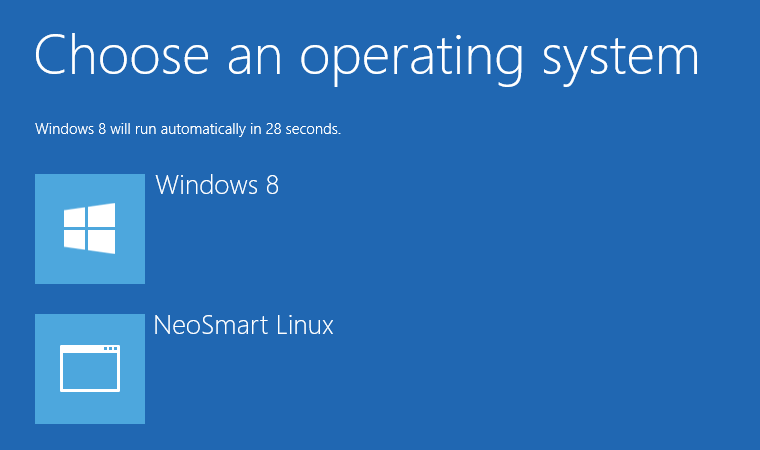
Hay una característica importante. Anteriormente, este administrador de botas respondió exclusivamente por invitar al usuario a elegir un sistema operativo preferido. Esto era relevante para esos casos cuando se instalaron varios sistemas operativos en la computadora. Este es un fenómeno bastante común cuando las versiones OS Windows 7, Windows 8, Windows 10 o anteriores están al mismo tiempo en una PC o una computadora portátil. Esta solución se debe al hecho de que varios programas funcionan con un sistema operativo, pero no se lanzan en otras generaciones de operaciones. Para eliminar este inconveniente, se colocan 2 sistemas operativos en la computadora y, a veces, más.
Pero con el tiempo, la funcionalidad de este administrador de descarga ha cambiado un poco. En particular, se convirtió en una herramienta para cargar el núcleo del sistema después de la verificación inicial de los componentes de hierro a través de los pases de BIOS y UEFI. Después de lo cual la administración ya se transfiere al sistema operativo.
Al cargar ventanas como de costumbre, que es especialmente relevante para la décima generación de este sistema operativo, a menudo aparece una pantalla en el monitor para elegir. Además, se propone que el usuario asigne el inicio del sistema operativo o vaya a las herramientas para eliminar las mal funcionamiento asociado con el sistema. De esto es lo que es responsable de Boot Manager.
La pregunta de qué es y para qué se usa se resuelve en gran medida. Pero aún así, los usuarios a veces no saben cómo eliminar los problemas y los errores asociados con este administrador de descarga del sistema operativo.
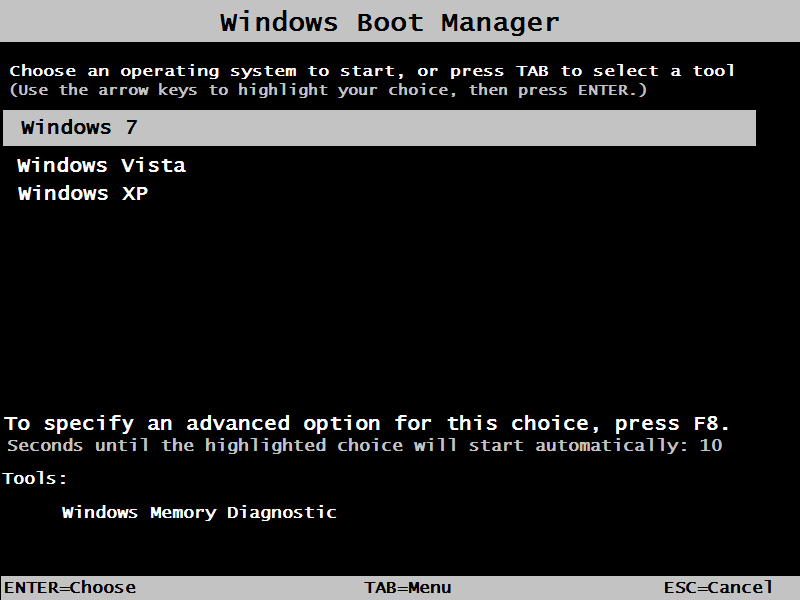
¿Cuáles son los cargadores de arranque?
Inicialmente, se utilizan varios botines diferentes para los sistemas operativos de Windows a la vez. Difieren entre ellos en funcionalidad, capacidades y tareas realizadas.
Boot Manager se considera un cargador de arranque estándar, que se implementa en forma de archivos ejecutivos y procesos del sistema. Funciona exclusivamente al comienzo de la sala de operaciones, dando al usuario la oportunidad de elegir una versión y modificación específicas si se instalan 2 o más sistema operativo en la computadora.
Esto también es relevante para los casos en que las máquinas virtuales se usan en una PC o una computadora portátil. Es decir, al principio, el usuario tiene la oportunidad de elegir qué sistema operativo en particular necesita descargar y comenzar.
Si estos sistemas operativos no son de la familia Windows, entonces otros cargadores de arranque ya se usan aquí. Entre ellos se encuentran Bootx, Silo, Lilo, etc. Se usan en macOS, Linux y otras plataformas.
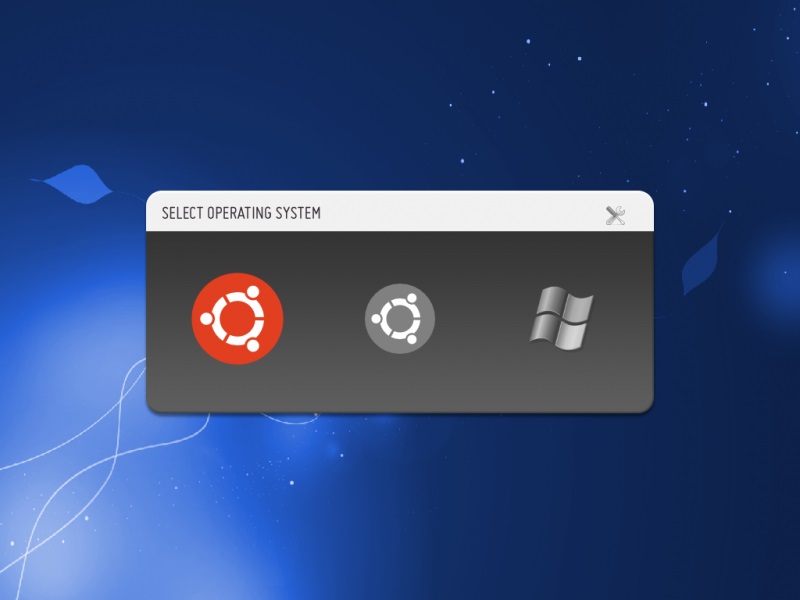
Para Windows, también puede usar otros cargadores de arranque. Se instalan utilizando la configuración del sistema primario, es decir, BIOS. Esta es una solución racional en esas situaciones cuando se instalan diferentes sistemas operativos en la computadora desde varios fabricantes. Es decir, en el marco de una PC o portátil, Windows, Linux, Solaris, etc. se puede usar simultáneamente.
Errores comunes
Frente a Boot Manager, muchos usuarios tienen una pregunta lógica sobre qué hacer a continuación. De hecho, el error del administrador de arranque en Windows no siempre es terrible y crítico. Mucho depende de las circunstancias específicas de su apariencia. El pánico inmediatamente y busque la cantidad de centros de servicio para la reparación de equipos informáticos no vale la pena.
A menudo se les pregunta a los usuarios sobre cómo desconectar independientemente el Administrador de arranque en el sistema Windows. Esto se puede hacer, y en el BIOS. Pero aún no deberías apresurarte.
Pero el gerente, como servicio del cargador, también puede enfrentar errores y mal funcionamiento durante la operación. Muy a menudo, los usuarios observan la imagen en forma de pantalla negra, en la que se prescribe un mensaje como "Falta Bootmgr".
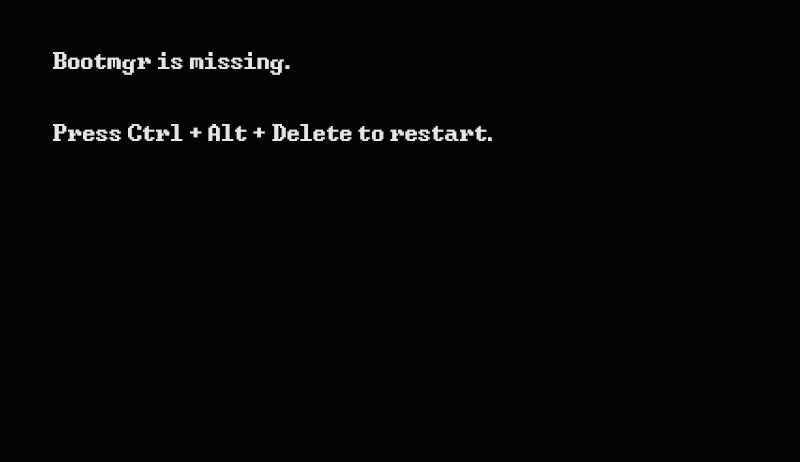
Hasta ahora no ha pasado nada terrible.
Si hablamos sobre los motivos de la falla de configuración en Boot Manager para Windows, entonces hay varios. La configuración en sí se pierde, o debe ajustarse si se producen errores con un disco duro o el administrador de carga del sistema operativo está dañado. Cargar registros y sectores también sufre.
También es importante tener en cuenta que generalmente es posible corregir errores de 2 maneras:
- Simple. No implica el uso de soluciones de tercera parte. Solo necesitas realizar varias acciones.
- Difícil. Los operadores extraíbles ya se están utilizando aquí, a través del cual se inicia el sistema y se llaman las líneas de comando necesarias.
Cuánto es afortunado para uno u otro, depende de la situación específica.
Acciones de propiedad
Primero debe comprender lo que debe hacerse primero cuando hubo una falla en el gestor de arranque de Boot Manager en Windows OS.
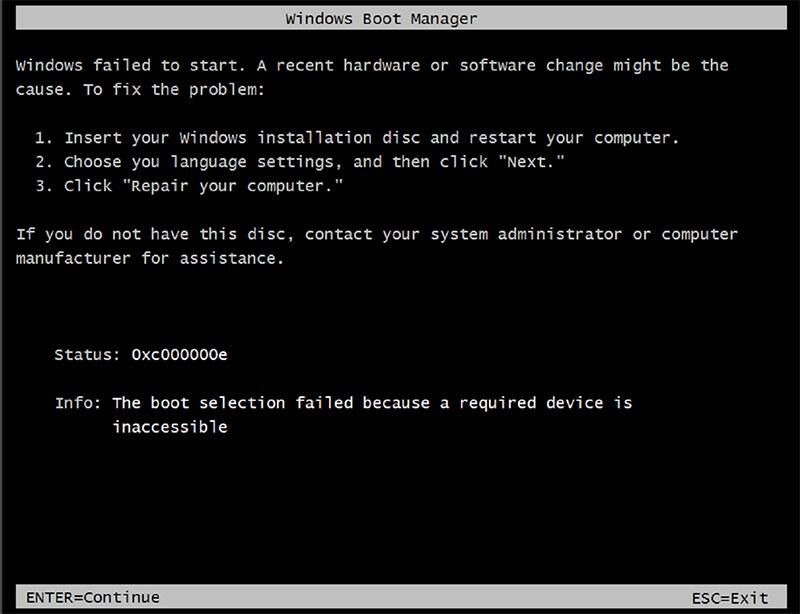
Enfrentados con tal problema, para empezar, vale la pena realizar algunas acciones relativamente simples:
- La solución más fácil, cuando la carga no ocurrió debido a una violación a corto plazo o falla accidental, es un reinicio banal. Esto se puede hacer mediante una combinación de teclas, o un botón de reinicio en una unidad o computadora portátil de sistema.
- Si este método no funciona y la situación se repite cuando es volver a iniciar, vale la pena intentar hacer la carga utilizando la última versión exitosa.
- Una alternativa al elemento anterior es el lanzamiento del modo de modo seguro.
- Luego, la consola de comando se abre para verificar el disco duro para la posible presencia de errores. Para esto, debe prescribir el comando chkdsk/x/f/r, o sus otras opciones, dependiendo del nombre del disco.
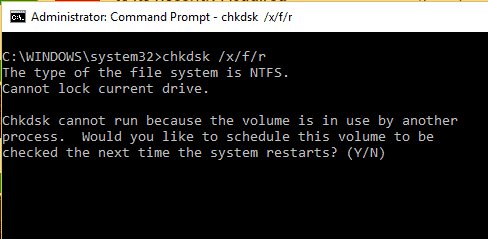
Solo aquí es importante comprender que la herramienta de verificación construida disponible en Windows OS no es diferente. Por lo tanto, a veces tienes que usar soluciones alternativas.
Análisis del estado de los componentes del sistema
Antes de eliminar o eliminar el gestor de arranque de Boot Manager en Windows, vale la pena realizar algunas acciones más. Un obstáculo para la carga puede ser los errores de los componentes del sistema. Cómo comprobarlos no es difícil de averiguar.
Después de realizar las acciones descritas, no hay garantías de que el gestor de arranque comience a funcionar normalmente. Por lo tanto, en la siguiente etapa, se realiza una verificación de todos los componentes del sistema.
Se abre la línea de comando, donde se prescribe el equipo estándar. Ella se parece a este SFC / Scannow. Puede hacer esto en el modo de carga habitual del sistema operativo, o al usar discos ópticos y unidades USB con la sala de operaciones.
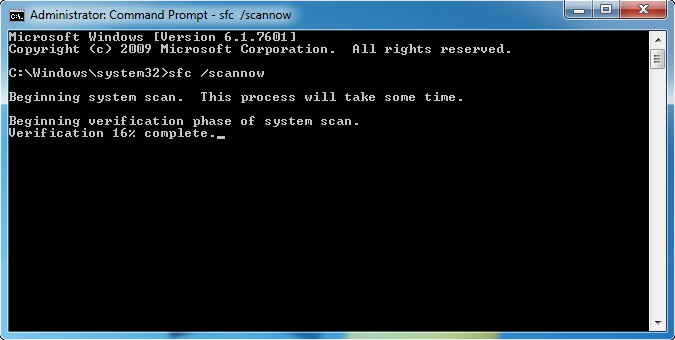
Si hay la oportunidad de iniciar el sistema sin usar medios extraíbles, es mejor iniciar una computadora utilizando el nombre del administrador.
Errores de disco
Mucho peor cuando aparecen errores de disco. Al verificar el método anterior no da un resultado, los usuarios comienzan a preocuparse, porque no saben qué hacer a continuación.
Si hay errores programáticos en el disco duro, la solución correcta utilizará la utilidad de tipo Victoria y escaneará el sistema. Además, esta herramienta es objetivamente una de las mejores. La alternativa es el regenerador HDD. Se usa en situaciones cuando el disco finalmente se ha rociado. Este programa, según los desarrolladores, puede restaurar un disco duro utilizando el método de rehantamiento.
Usando una consola de comando
Todo lo que se describe anteriormente se aplica a situaciones bastante difíciles. Pero a menudo puede hacer frente al problema de métodos mucho más simples y efectivos.
Una de estas soluciones es la restauración de la carga utilizando ciertos códigos a través de la consola de comando. En este caso, el sistema se cargará a través del medio extraíble.
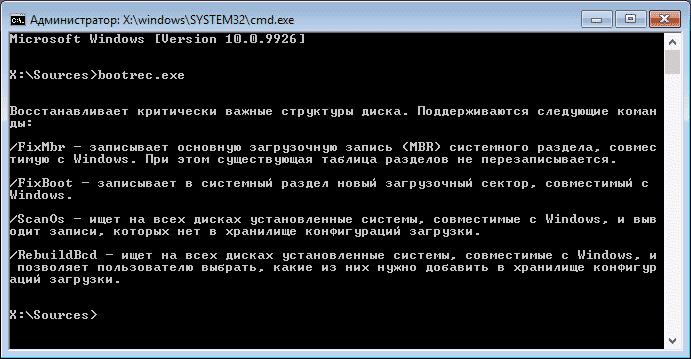
Aquí necesita usar la herramienta BootRec.EXE. Para él, usando un espacio y un símbolo /, se prescriben los siguientes comandos:
- FixMBR, hace frente a los errores del gestor de arranque, elimina los problemas de los registros y sectores;
- Fixboot, realiza funciones similares;
- RebuildBCD le permite sobrescribir toda el área de arranque disponible.
Con la renuencia a enfrentar un sentido común así, es la desconexión del administrador de arranque en Windows. Se puede hacer. Por lo tanto, debe hablar por separado sobre cómo deshabilitar este cargador de arranque en el BIOS y ya no volver a él.
Desconectar el gestor de arranque
El deseo de apagar el administrador de arranque del gestor de arranque es bastante fácil de explicar. Los usuarios no quieren enfrentar mal funcionamiento y errores. Cuando el gerente está desconectado, el inicio del sistema ocurrirá con calma, sin dificultades.
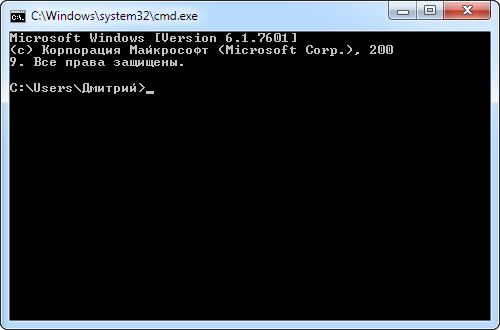
Para lograr el resultado deseado, es suficiente para abrir una consola de comando y aquí escriba algunas líneas. A saber:
- Primero hay un comando c: expandir bootmgr temp;
- el siguiente attrib de línea bootmgr -s -r -h;
- Siguiente Del Bootmgr;
- Siguiendo el Ren Temp Bootmgr;
- Y en conclusión, attrib bootmgr --a +s +r +h.
De hecho, un método de trabajo que le permite hacer frente a este administrador de carga del sistema operativo y guardar al usuario de errores y posibles fallas.
No se puede descartar que los métodos para combatir errores y fallas puedan no funcionar. Ya existe una alta probabilidad de violación de la capacidad de trabajo del disco más rígido, que deberá repararse o cambiarlo a un nuevo. A veces también sucede que hay problemas con el acceso a las tiras de RAM. Para verificar la RAM, puede usar utilidades especiales. Con daño mecánico, tendrá que desmantelar las cuerdas del carnero sacándolas de las ranuras y diagnosticarlas.
Si no estamos hablando de lesiones físicas que causaron el error del cargador, simplemente puede apagarlo en el BIOS, como se muestra arriba.
Otra opción es editar el archivo. Se llama arranque.ini. Solo necesitará eliminar las líneas con aquellos que se ofrecen a elegir al cargar, dejando solo una sala de operaciones. Opción para aquellos que están listos para abandonar el sistema operativo adicional y usar solo uno de ellos.
- « ¿Qué programas le permiten cambiar la voz en Skype?
- Características de elegir una computadora portátil para el estudio »

